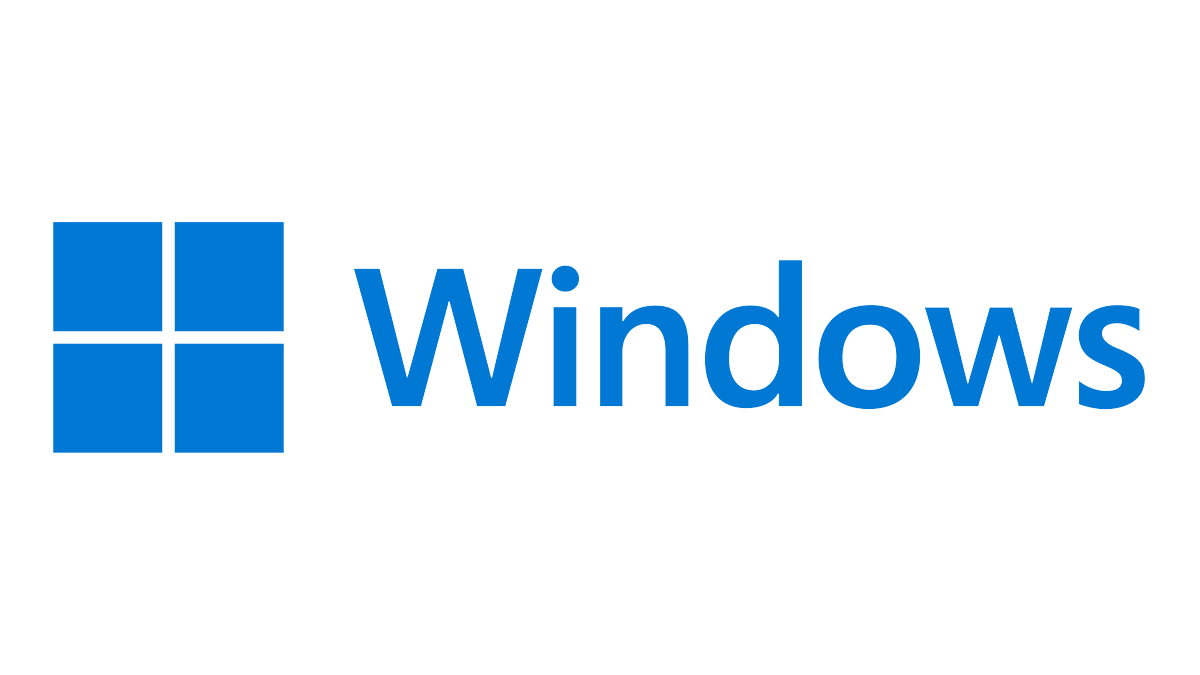Windows 10 を使用している際に、サインイン画面が表示されなくなる問題は、とても困ります。ここでは、この問題に対処するための方法を、解説します。
キーボード操作の確認
まず、キーボード操作によってサインイン画面が表示されるか確認します。「Ctrl」+「Alt」+「Delete」キーを同時に押してみてください。ワイヤレスキーボードやマウスが原因でサインイン画面が表示されない場合もありますので、これらのデバイスが正常に動作しているかも確認しましょう。
高速スタートアップの無効化
Windows 10 には高速スタートアップ機能がありますが、これが原因でサインイン画面が表示されないことがあります。高速スタートアップを無効にして、パソコンを完全にシャットダウンすることで、問題が解決するか確認してください。
セーフモードでの起動
セーフモードでパソコンを起動することで、問題が解決するか確認します。セーフモードは、Windows の最小限の機能でパソコンを起動するモードで、トラブルシューティングに役立ちます。
システムの復元
パソコンに最近行った変更が原因でサインイン画面が表示されなくなった可能性があります。システムの復元を使用して、パソコンを以前の状態に戻すことで問題が解決するか確認してください。
再セットアップ
上記の方法で問題が解決しない場合、最終手段としてパソコンの再セットアップを検討してください。これにより、パソコンが工場出荷時の状態に戻り、多くの問題が解決されることがあります。
まとめ
Windows 10 でサインイン画面が表示されない場合、上記の方法を順に試してみてください。多くの場合、これらの対処法で問題が解決します。しかし、問題が解決しない場合は、Microsoft のサポートやパソコンのメーカーに相談することをお勧めします。